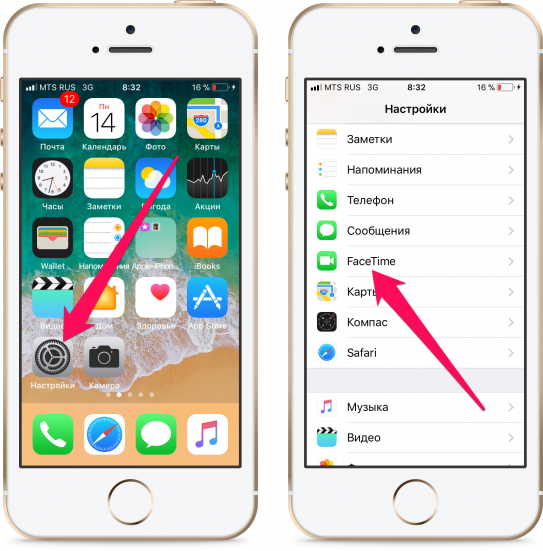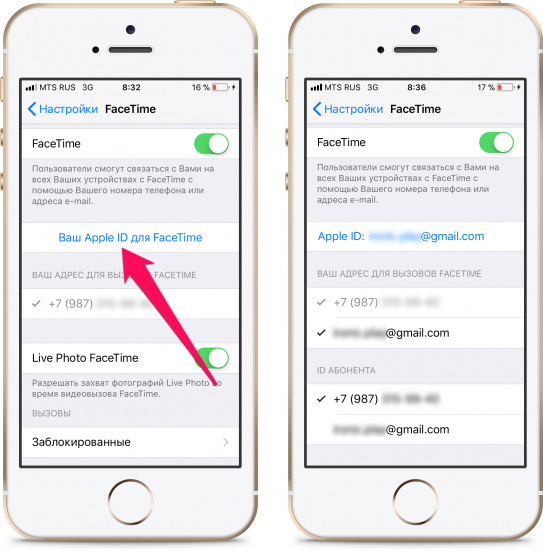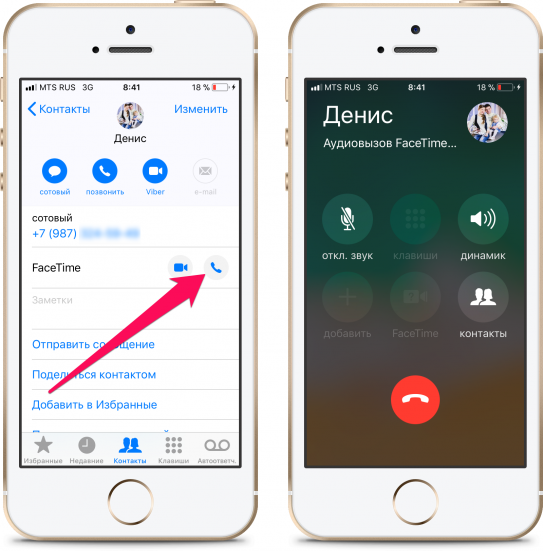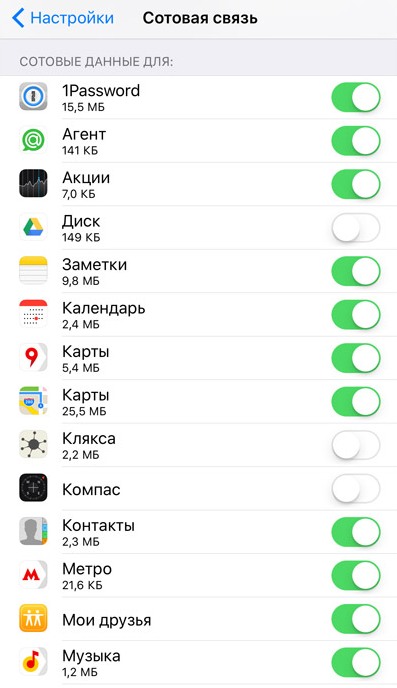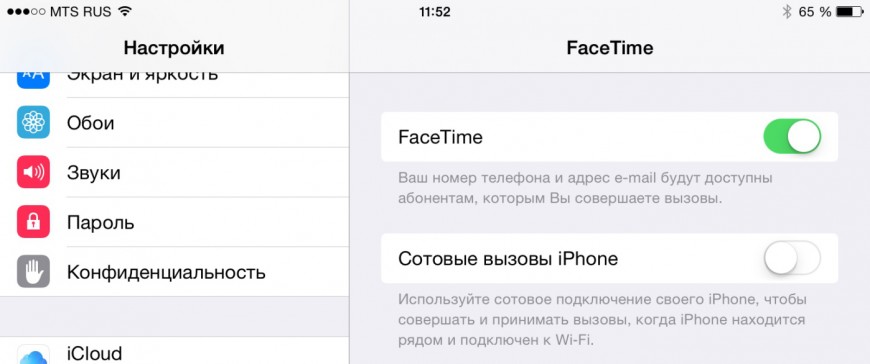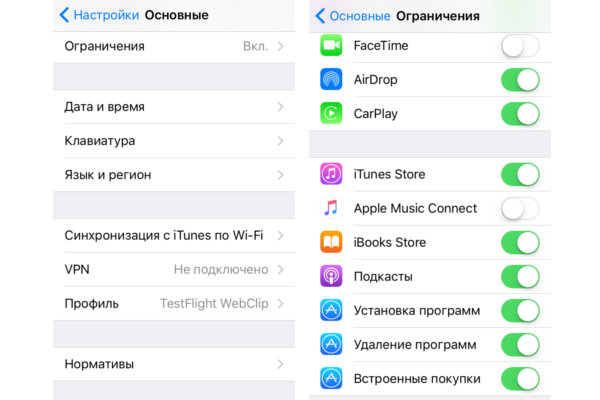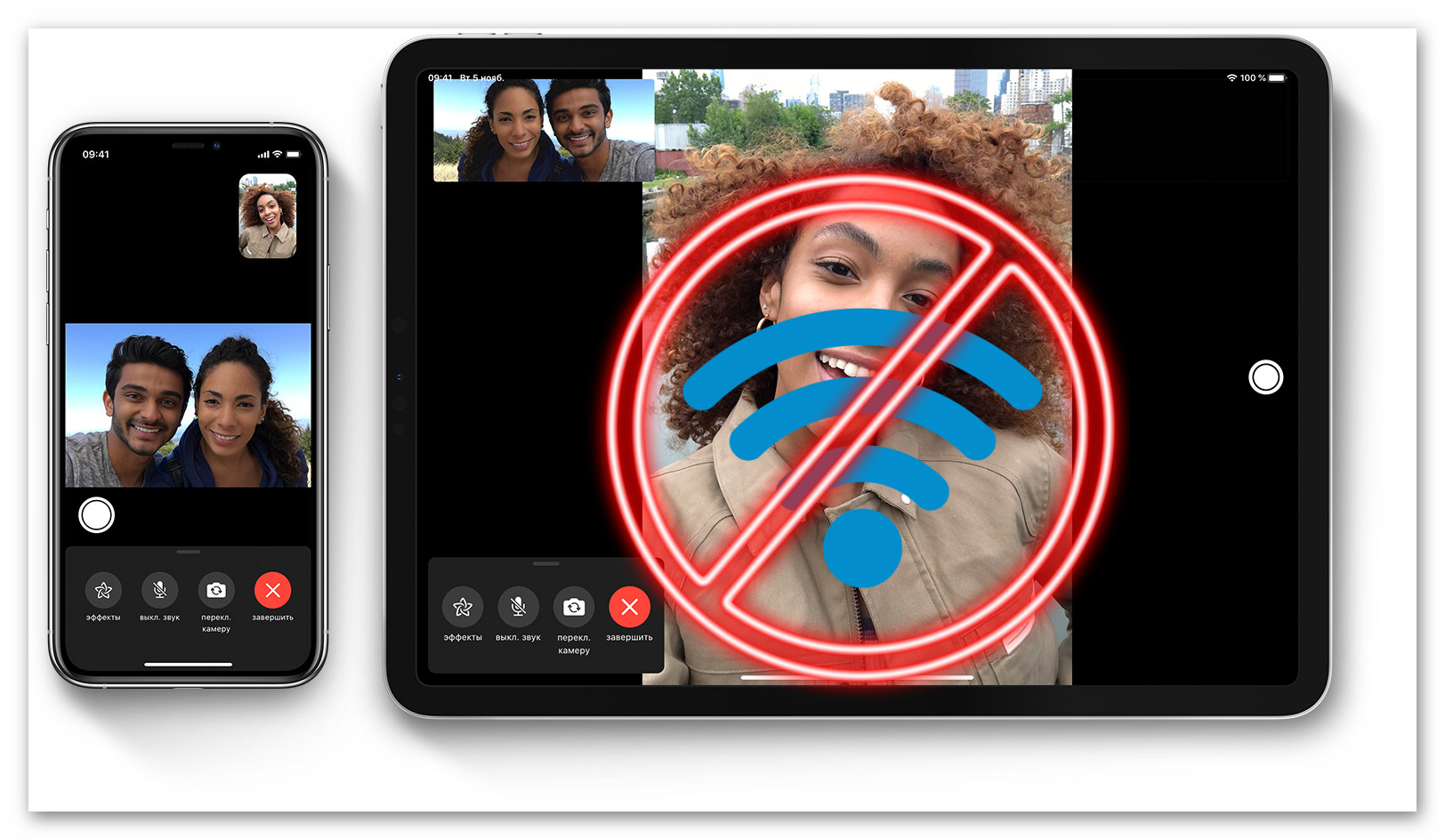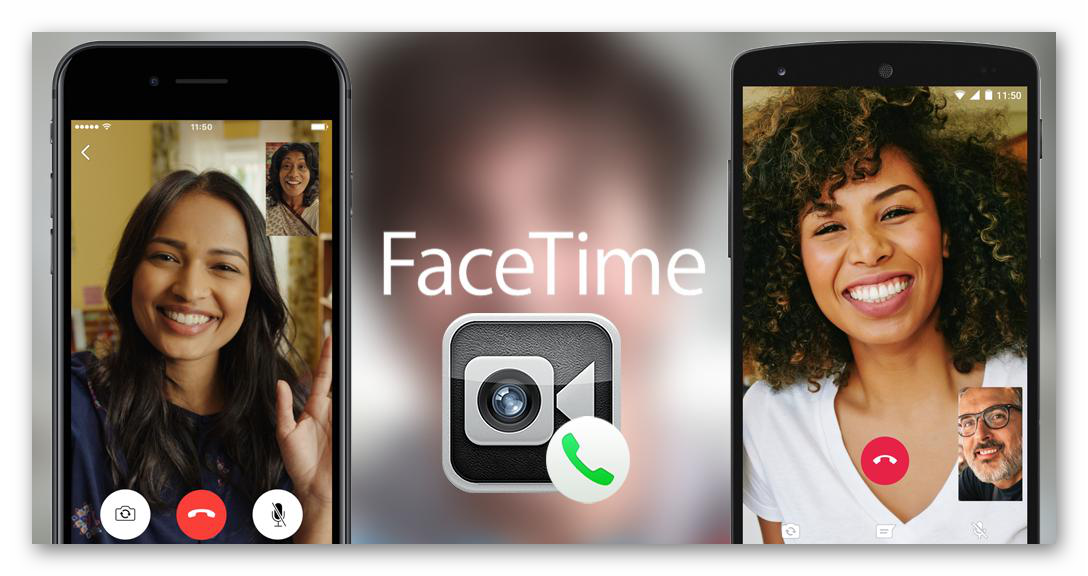- Если не удается включить iMessage или FaceTime или выполнить вход в эти службы
- Проверка настроек устройства
- Выключение и перезапуск служб iMessage и FaceTime
- На следующий день активация все еще не выполнена?
- Дополнительная помощь
- Использование сервиса Face Time без подключения к Wi-Fi
- Активация сервиса
- Включение передачи данных
- Проблемы с совершением и приемом вызовов
- Не удается совершать вызовы FaceTime на iPhone, iPad или iPod touch
- Невозможность совершать или принимать вызовы FaceTime
- Проблемы с подключением или качеством звука при использовании FaceTime
- Почему FaceTime не работает без WiFi
- Детали
- Время и дата
- Смена настроек
- Дополнение
- Итоги
Если не удается включить iMessage или FaceTime или выполнить вход в эти службы
Чтобы использовать службу iMessage или FaceTime на устройстве iPhone, iPad или iPod touch, необходимо активировать ее. Если в процессе активации выводится сообщение об ошибке, выполните следующие действия.
При активации iMessage или FaceTime возможен вывод одного из следующих сообщений.
- Ожидание активации
- Не удалось выполнить активацию
- При активации произошла ошибка
- Не удалось выполнить вход, проверьте сетевое подключение
- Не удается подключиться к серверу iMessage. Повторите попытку.
Проверка настроек устройства
- Убедитесь в наличии подключения к сотовой сети передачи данных или к сети Wi-Fi. При использовании устройства iPhone для активации телефонного номера в приложениях iMessage и FaceTime потребуется обмен сообщениями SMS. В зависимости от оператора за отправку SMS-сообщения может взиматься плата.
- Выберите «Настройки» > «Основные» > «Дата и время» и убедитесь, что ваш часовой пояс задан правильно.
Выключение и перезапуск служб iMessage и FaceTime
- Перейдите в меню «Настройки» > «Сообщения» и выключите функцию iMessage.
- Перейдите в меню «Настройки» > FaceTime и отключите FaceTime.
- Перезапустите устройство:
- iPhone
- iPad
- iPod touch
- Снова включите функции iMessage и FaceTime.
На следующий день активация все еще не выполнена?
Активация iMessage и FaceTime может занять до 24 часов. Если по прошествии 24 часов проблема сохраняется, выполните следующие действия.
- Убедитесь, что на устройстве установлена последняя версия iOS или iPadOS.
- Если используется устройство iPhone, обратитесь к оператору, чтобы убедиться в наличии возможности отправлять и получать сообщения SMS.
- Если iPhone обслуживается оператором, который не упомянут в статьях об операторах сотовой связи, убедитесь, что вы можете отправлять и получать сообщения SMS за рубежом.
- Свяжитесь со службой поддержки Apple.
Дополнительная помощь
В приложениях iMessage и FaceTime можно также использовать ваш адрес электронной почты. Выполните вход на странице учетной записи Apple ID и просмотрите все зарегистрированные в ней адреса электронной почты, включая тот, который вы пытаетесь подтвердить. Если адрес электронной почты неправильный, его можно изменить. Затем выберите вариант повторной отправки рядом с адресом электронной почты, который требуется подтвердить.
Функция FaceTime доступна не во всех странах и регионах.
Информация о продуктах, произведенных не компанией Apple, или о независимых веб-сайтах, неподконтрольных и не тестируемых компанией Apple, не носит рекомендательного или одобрительного характера. Компания Apple не несет никакой ответственности за выбор, функциональность и использование веб-сайтов или продукции сторонних производителей. Компания Apple также не несет ответственности за точность или достоверность данных, размещенных на веб-сайтах сторонних производителей. Обратитесь к поставщику за дополнительной информацией.
Источник
Использование сервиса Face Time без подключения к Wi-Fi
Раньше Фейс Тайм без Вай Фая не работал. Отказ Apple от поддержки сети 3G было негативно воспринято публикой, поэтому в скором времени появилась возможность совершать и принимать звонки через мобильные данные. Поэтому если у вас Фейс Тайм без Вай Фая не работает, ищите причину сбоя в устройстве.
Активация сервиса
Сервис FaceTime был представлен в 2010 году, а поддержку 3G/LTE получил только в 2012. Поэтому если вы будете искать, почему Фейс Тайм без Вай Фая не работает, то найдете большое количество постов на форумах и статей за 2011 год, в которых рассказывается, как снять ограничение на использование мобильных данных.
Для выполнения этой процедуры требовался jailbreak, так как она подразумевала редактирование конфигурационного файла. Но теперь это не имеет значения: поддержка 3G/LTE имеется больше 5 лет, нужно лишь правильно воспользоваться предоставленной возможностью.
Первым делом включите и активируйте сервис в настройках iOS:
- Откройте настройки и зайдите в меню FaceTime.
- Тапните по кнопке «Ваш ID».
- Укажите данные профиля, который собираетесь использовать для общения через Face Time.
- Подождите, пока завершится активация сервиса.
После завершения активации укажите адрес и телефон для вызовов по FaceTime, а также идентификатора, по которому вас будут находить другие пользователи сервиса.
Если на этапе активации возникают проблемы:
- Убедитесь, что мобильные данные включены.
- Выключите и включите обратно Фейс Тайм.
- Откройте настройки даты и установите определение по сети.
- Перезагрузите устройство.
Кроме того, проверьте, чтобы в списке ограничений не был включен запрет на работу Face Time. Сервис также может не работать в отдельных странах и не поддерживаться некоторыми операторами сотовой связи.
Активация может занять до 24 часов. Если по прошествии суток ничего не меняется, убедитесь, что на устройстве установлена последняя версия iOS, а затем свяжитесь со службой поддержки Apple.
Включение передачи данных
Если после включения и успешной активации Face Time не работает через Wi-Fi, убедитесь, что мобильные данные передаются:
- Откройте настройки.
- Найдите раздел «Сотовая связь».
- Выберите «Сотовые данные» и включите передачу для FaceTime.
Если вы не включите передачу данных для FaceTime, то в других приложениях мобильный интернет может работать, но совершать или принимать звонки через сервис вы не сможете. Из этого возникает неправильный вывод, что служба не поддерживает 3G и LTE. После короткого поиска решения в интернете вывод подтверждается сообщениями на форумах за 2011 год.
Если не обратить внимания на дату, то можно дойти до джейлбрейка ради добавления поддержки 3G в FaceTime. Как вы уже поняли, это бессмысленно, потому что мобильные сети давно поддерживаются – нужно только их включить.
Проблемы с совершением и приемом вызовов
Если после успешной активации не удается совершить вызов по FaceTime, то причиной этого может быть:
- Отсутствие поддержки сервиса в стране или со стороны оператора.
- Служба FaceTime не поддерживает переадресацию вызовов.
- Вы пытаетесь перейти с вызова Фейс Тайм на телефонный вызов или аудиовызов.
Если ни один из перечисленных факторов не описывает вашу ситуацию, но вы все равно не можете принимать и совершать звонки, выполните следующие действия:
- Проверьте работу мобильных данных.
- Откройте настройки FaceTime и убедитесь, что сервис включен и активирован.
- Откройте список ограничений (Основные – Ограничения) и удостоверьтесь в том, что Камера и FaceTime работают без запретов.
- Включите автоматическое определение даты и времени в настройках IOS.
- Перезапустите устройство.
- Обновитесь до последней поддерживаемой версии iOS.
Если совершить или принять звонок все-таки получается, но при разговоре возникают проблемы со звуком или изображением, убедитесь, что собеседник использует широкополосное подключение по Wi-Fi или быструю передачу мобильных данных. Это актуально в том случае, если постоянно появляется предупреждение о невозможности установить подключение, видео идет рывками, отображается черный экран или связь обрывается.
Источник
Не удается совершать вызовы FaceTime на iPhone, iPad или iPod touch
Для использования FaceTime на iPhone, iPad или iPod touch требуется подключение к сотовой сети или сети Wi-Fi. При использовании FaceTime в сети Wi-Fi необходимо широкополосное подключение.
При использовании FaceTime могут возникнуть проблемы по одной из следующих причин:
- Приложение FaceTime и аудиовызовы FaceTime могут быть недоступны в некоторых странах и регионах и могут не поддерживаться некоторыми операторами связи.
- Приложение FaceTime недоступно или может не отображаться на устройствах, приобретенных в Объединенных Арабских Эмиратах (включая Дубай), Пакистане и Саудовской Аравии. В iOS 11.3 или более поздней версии приложение FaceTime доступно на iPhone, iPad и iPod touch в Саудовской Аравии. А в Пакистане оно доступно на iPhone, iPad и iPod touch с iOS 12.4 или более поздних версий. Обновите операционную систему своего устройства, чтобы пользоваться FaceTime в Саудовской Аравии и Пакистане.
- Переадресация вызовов недоступна в FaceTime.
- Чтобы переключиться с вызова FaceTime на телефонный вызов или на аудиовызов FaceTime, завершите текущий вызов и совершите новый.
- Убедитесь, что не наблюдаются перебои в работе службы FaceTime.
Невозможность совершать или принимать вызовы FaceTime
Если ни одна из указанных выше причин неприменима к вашей ситуации, но вы по-прежнему не можете совершать или принимать вызовы FaceTime, выполните указанные ниже действия.
- Убедитесь, что ваше устройство подключено к Интернету по сети Wi-Fi или сотовой сети передачи данных.
Узнайте, что делать при использовании маршрутизатора, брандмауэра или ПО безопасности, которые ограничивают доступ в Интернет. - При использовании FaceTime в сотовой сети убедитесь, что параметр «Сотовые данные» для FaceTime включен. Выберите «Настройки», нажмите «Сотовые данные» или «Мобильные данные», затем включите FaceTime. На iPad выберите «Настройки» > «Сотовые данные».
- Перейдите в меню «Настройки» > FaceTime и убедитесь, что параметр FaceTime включен.
- Если появляется надпись «Ожидание активации», отключите и снова включите FaceTime. Узнайте, что делать, если не удается активировать FaceTime.
- Если параметр FaceTime отсутствует, убедитесь, что он и «Камера» не отключены в меню «Настройки» > «Экранное время» > «Ограничения конфиденциальности и контента» > «Разрешенные приложения».
- Убедитесь, что используется правильный номер телефона или адрес электронной почты.
- Перейдите в меню «Настройки» > «Основные» > «Дата и время» и включите параметр «Автоматически».
- Перезапустите устройство.
- Обновите iOS на устройстве до последней версии.
Проблемы с подключением или качеством звука при использовании FaceTime
Если сотовая сеть либо сеть Wi-Fi передает данные на низкой скорости или если другие пользователи используют эту же сеть Wi-Fi для потоковой передачи аудио- или видеоданных, могут возникать следующие проблемы.
- Предупреждения о качестве подключения или невозможность подключиться
- Фрагментарное изображение при видеовызовах
- Черный экран
- Разрывы подключения при вызовах
Убедитесь, что вы и ваш абонент используете сотовую сеть или сеть Wi-Fi с высокой скоростью передачи данных. При использовании приложения FaceTime в сети Wi-Fi необходимо широкополосное подключение.
Источник
Почему FaceTime не работает без WiFi
Большинство приложений сейчас работают с беспроводными сетями, подгружая библиотеки из облака, сохраняя персональную информацию. К примеру, мессенджеры иначе и не могут, ведь как связать двух пользователей в разных частях света? Поэтому сегодня мы поговорим о том, почему Фейс Тайм не работает без Вай-Фая. Также в процессе повествования рассмотрим несколько причин и решений сложившейся ситуации.
Детали
Никто и не говорит, что FaceTime должен работать без подключения к интернету. Это довольно глупо, ведь назначения приложения – организация видеосвязи между обладателями iPhone, iPad или Mac OS. А как иначе связать всех людей воедино? Другое дело, если активное Wi-Fi подключение есть, а вот доступ к функционалу Фейс Тайма нет. Давайте посмотрим на возможные причины неполадки.
Для удобства восприятия разобьем дальнейшее повествование на несколько логических блоков.
Время и дата
Первое, на что стоит обратить внимание, корректность настроек даты и времени на устройстве. Для этого:
- Перейдите в раздел системных настроек.
- Прокрутите страничку до соответствующей вкладки.
- Проверьте, автоматически ли определяется часовой пояс.
- Активируйте ползунок в противном случае.
Система автоматически сохранит внесенные изменения. Теперь запустите FaceTime, и проверьте его работоспособность. Если все «глухо», двигаемся дальше.
Смена настроек
По умолчанию, на iPhone и другой продукции Apple, активна функция, блокирующая звонки, если подключение по Wi-Fi отсутствует. Это сделано для экономии трафика мобильного интернета, но необходимость в этом есть не всегда. Для деактивации:
- Разблокируем Айфон и открываем раздел с системными настройками.
- Пролистываем страничку до блока «Сотовая связь».
- В новом окне выбираем пункт «Сотовые данные».
- Тапаем на соответствующую опцию для активации.
- Перезагружаем устройство.
Осталось запустить Фейс Тайм и проверить его работоспособность. Если гора все еще не идет к Магомеду, остался последний вариант.
Дополнение
Если предыдущие действия не увенчались успехом, проверьте работоспособность интернет-соединения. К примеру, откройте другую программу, и опробуйте ее функционал.
Итоги
Есть несколько причин, мешающих работоспособности FaceTime. Каждая из них решается, нужно только приложить усилия и время для ее устранения. В отдельных случаях помогает обновление iOS до более новой версии. Проверьте в настройках есть ли новые дистрибутивы для скачивания и установки.
Источник